
※Mac版の場合
画面上方の「設定」のプルダウンメニューより開きます。
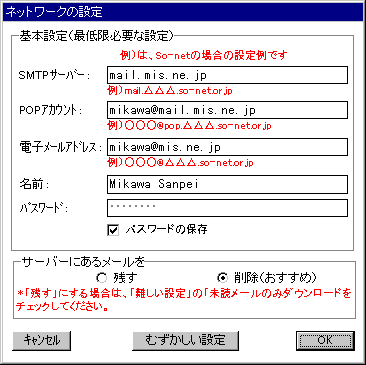
●SMTPサーバー:
mail.mis.ne.jp
と入れます。
●POPアカウント:
別途送付の新しい「登録証」から、
POPアカウント
を半角英文字で記入します
●電子メールアドレス:
別途送付の新しい「登録証」から、
メールアドレス
を半角英文字で記入します
それ以外の項目に、変更はありません。
最後に、OKボタンをクリックして設定を終了しましょう。
設定修正したPostPetを使って、自分自身に電子メールを出してみましょう。
「メールを書く」画面で、「To:」欄に登録証からご自身の「メールアドレス」(neドメインの)を半角英文字で
入れ、テストメールを送り出してみましょう。(必ずポストマンにわたしてください)
無事、受信簿に戻ってくれば確認完了です。
いつも、電子メールを送信してくださる方(あるいはメーリングリストなど)に、新しい電子メール
アドレスを連絡して、次回からは新しいアドレス(neドメイン)に送ってもらうようにしましょう。